このページでは、Android Studio プレビュー リリースで導入された新機能を紹介します。プレビュー ビルドでは、Android Studio の最新機能や改善された機能にいち早くアクセスできます。これらのプレビュー版をダウンロードできます。プレビュー版 Android Studio の使用で問題が発生した場合は、お知らせください。ご提出いただいたバグレポートを基に、今後も Android Studio の改善に取り組んでまいります。
カナリア リリースには、開発中の最先端の機能が含まれており、簡易テストが行われています。カナリア ビルドは開発に使用できますが、機能が追加または変更される可能性があることに注意してください。リリース候補(RC)は Android Studio の次期バージョンであり、安定版リリースが間近です。次のバージョンの機能セットが安定しました。Android Studio のバージョン命名規則については、[Android Studio のリリース名][studio-release-names] をご覧ください。
各プレビュー リリースにおける重要な修正のリストなど、Android Studio プレビュー リリースに関する最新情報については、Android Studio ブログのリリース アップデートをご覧ください。
現在のバージョンの Android Studio
次の表に、Android Studio の現在のバージョンとそれぞれのチャンネルを示します。
| バージョン | チャンネル |
|---|---|
| Android Studio Narwhal 4 Feature Drop | 2025.1.4 | Stable |
| Android Gradle プラグイン 8.13.0 | Stable |
| Android Studio Otter | 2025.2.1 | RC |
Android Gradle プラグインのプレビューとの互換性
Android Studio の各プレビュー版は、対応するバージョンの Android Gradle プラグイン(AGP)とともに公開されます。Studio のプレビュー版は、互換性のある AGP の安定版であれば、どのバージョンでも動作します。ただし、AGP のプレビュー版を使用している場合は、対応する Studio のプレビュー版を使用する必要があります(たとえば、AGP 7.2.0-alpha07 を使用している場合は Android Studio Chipmunk Canary 7)。異なるバージョン(Android Studio Chipmunk Beta 1 と AGP 7.2.0-alpha07 など)を使用しようとすると、同期が失敗し、対応するバージョンの AGP に更新するよう求めるメッセージが表示されます。
Android Gradle プラグイン API の非推奨や削除の詳細なログについては、Android Gradle プラグイン API の更新をご覧ください。
Studio Labs
Studio Labs では、Android Studio の安定版で最新の AI 試験運用版機能を試すことができるため、AI アシスタンス サービスを開発ワークフローに迅速に統合できます。詳しくは、Studio Labs をご覧ください。
現在 Studio Labs で利用できる機能は次のとおりです。
| 機能 | 説明 | ドキュメント |
|---|---|---|
| Compose プレビューの生成 | Gemini は、特定のコンポーザブルまたはファイル内のすべてのコンポーザブルについて、プレビュー パラメータのモックデータを含む Compose プレビューを自動的に生成できます。 | Compose プレビューを生成する |
| 変換 UI | 自然言語を使用して、Compose プレビュー パネルからアプリの UI を直接更新します。 | Transform UI |
Android Studio Otter | 2025.2.1
Android Studio Otter | 2025.2.1 の新機能は次のとおりです。
このバージョンの Android Studio で修正された項目については、クローズされた問題をご覧ください。
バックアップと同期
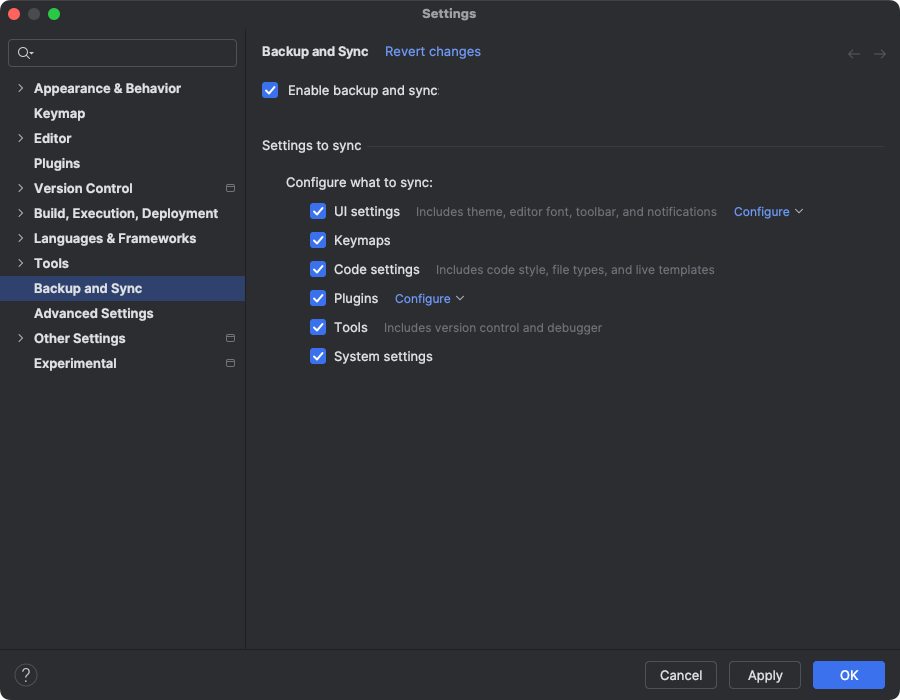
Google アカウントまたは JetBrains アカウントを使用して、Android Studio の設定をクラウド ストレージにバックアップできるようになりました。これにより、キーマップ、コードエディタの設定、システム設定などの設定を同期できます。まず、次のいずれかを行います。
Android Studio でプロジェクトを開いたら、IDE の右上隅にあるアバターをクリックし、[Sign in] をクリックして Google アカウントにログインします。
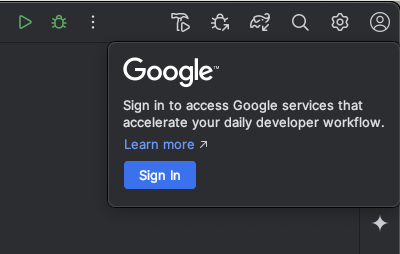
- 表示されるダイアログの指示に沿って操作し、Android Studio が Google アカウントのストレージにアクセスできるようにするチェックボックスをオンにします。
- プロンプトの指示に沿って、Android Studio を承認します。
[設定] > [バックアップと同期] に移動します。
- Google を選択すると、Google アカウントのストレージを使用して、Android Studio のインストール間でアプリデータを同期できます。または、JetBrains アカウントを使用して、IntelliJ と Android Studio のインストール間でアプリデータを同期することもできます。
- プロンプトに沿って Android Studio に優先アカウントのストレージへのアクセスを許可したら、Android Studio に戻ります。
- [設定] > [バックアップと同期] ページで、アカウントに同期するアプリデータのカテゴリを確認できます。
- バックアップと同期を無効にするには、この機能を有効にするチェックボックスをオフにします。
選択したデバイスにすでにデータが同期されている場合、Android Studio では、リモート ストレージから設定をダウンロードするか(デフォルトのオプション)、ローカル設定をアップロードしてリモート ストレージに同期されている設定を上書きするかを選択できます。

